iPod touch’ta Siri’ye Sor
Siri ile konuşmak, işleri halletmenin hızlı bir yoludur. Siri’den bir ifadeyi çevirmesini, bir sayaç ayarlamasını, bir konum bulmasını, hava durumunu bildirmesini ve daha birçok şeyi yapmasını isteyin. Siri’yi ne kadar çok kullanırsanız gereksinimlerinizi o kadar iyi bilir.
Siri’yi kullanmak için, iPod touch’ın İnternet’e bağlı olması gerekir.
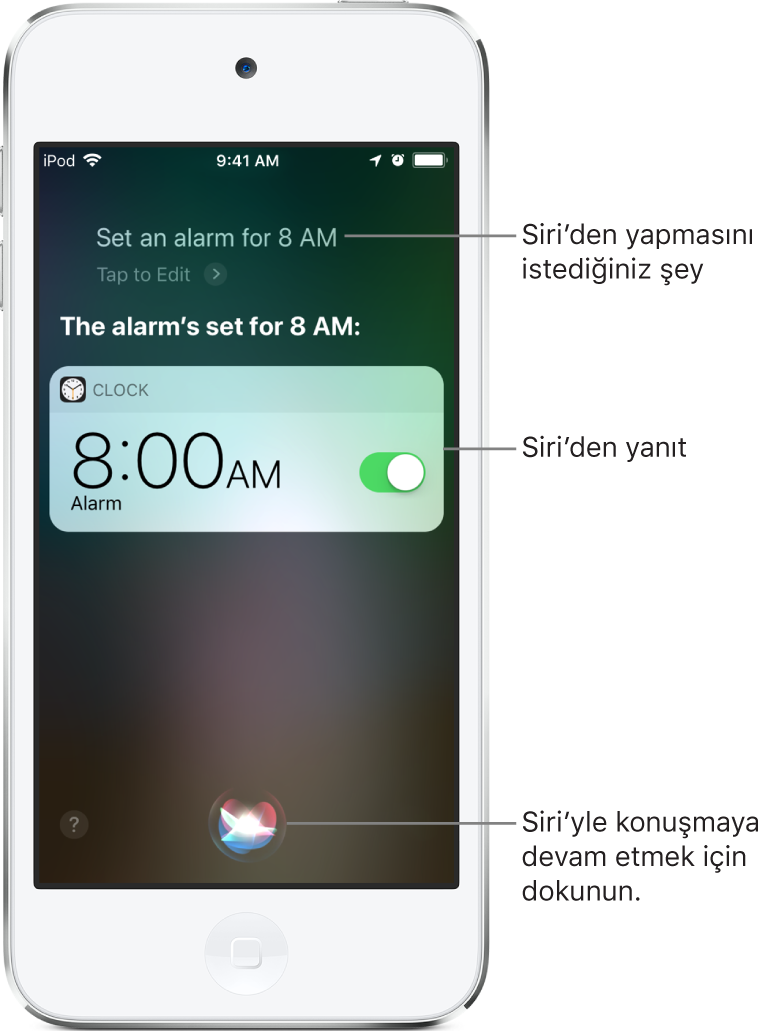
Siri’yi ayarlama
iPod touch’ınızı ilk kez ayarlarken Siri’yi ayarlamadıysanız Ayarlar ![]() > Siri ve Arama bölümüne gidin, sonra şunları açın:
> Siri ve Arama bölümüne gidin, sonra şunları açın:
“Hey Siri“yi Dinle
Siri için Ana Ekran Düğmesi
Siri’yi seslenerek çağırma
“Hey Siri” deyip Siri’ye bir soru sorun veya Siri’den sizin için bir iş yapmasını isteyin.
Siri’ye Sor: “Hey Siri, hava bugün nasıl?” veya “Hey Siri, sabah sekize alarm kur” gibi bir şey söyleyin.
Siri’ye başka bir soru sormak veya Siri’den başka bir iş yapmasını istemek için ![]() düğmesine dokunun.
düğmesine dokunun.
iPod touch’ın “Hey Siri”ye yanıt verebilmesi için bir güç kaynağına bağlı olması gerekir.
Siri’yi bir düğmeyi kullanarak çağırma
Ana Ekran düğmesini basılı tutun ya da kulaklık kullanıyorsanız, orta düğmeyi veya arama düğmesini basılı tutun.
Siri göründüğünde Siri’ye bir soru sorun veya Siri’den sizin için bir iş yapmasını isteyin.
Siri’ye Sor: “225’in %18’i kaç?” veya “Sayacı 3 dakikaya kur” gibi bir şey söyleyin.
Siri’ye başka bir soru sormak veya Siri’den başka bir iş yapmasını istemek için ![]() düğmesine dokunun.
düğmesine dokunun.
Siri’yle konuşmaya devam etme
Çoğunlukla Siri’nin ekrandaki yanıtı, daha fazla bilgi almak veya başka eylemler gerçekleştirmek için dokunabileceğiniz bilgiler ya da görüntüler içerir. Örneğin Siri’den bir ifadeyi çevirmesini istediğinizde Siri çeviriyi yüksek sesle söyler ve çeviriyi ekranda gösterir. Çeviriyi yeniden dinlemek için ![]() düğmesine dokunun.
düğmesine dokunun.
Siri’ye Sor: Şu örneklere benzer ifadeler kullanın: “Restoranındaki en popüler yemekleri Çince nasıl söylersin?”
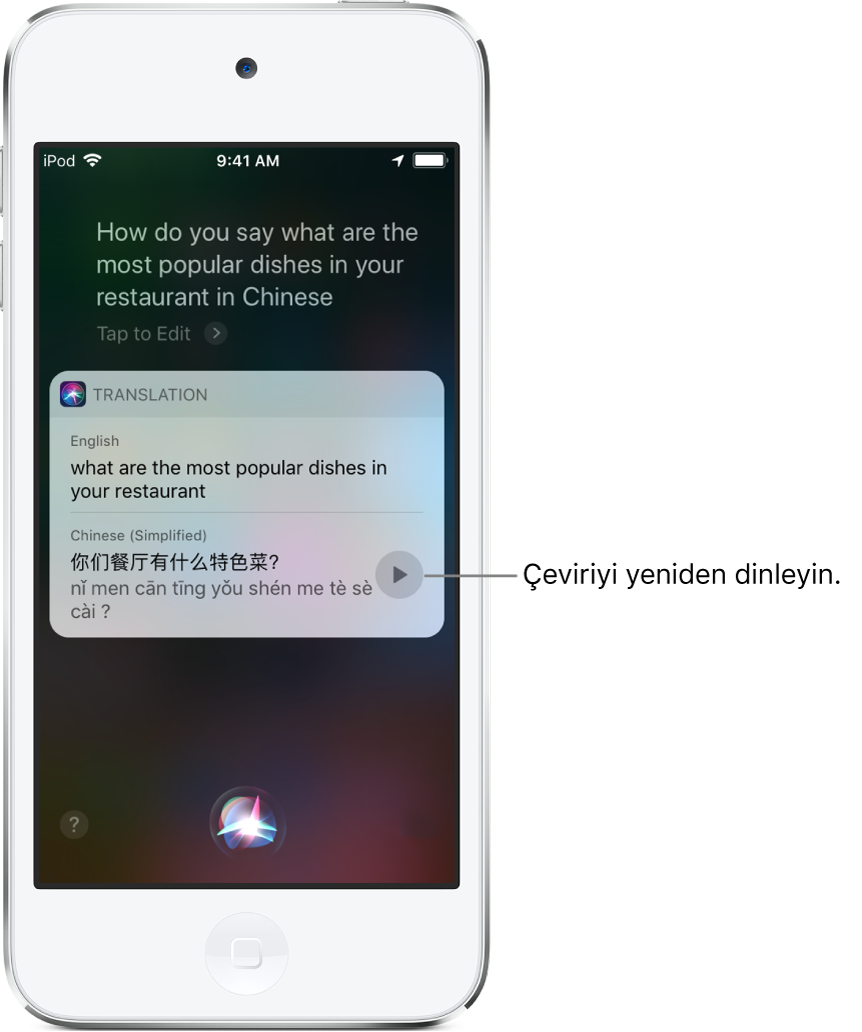
Not: Bulunduğunuz bölgede hangi dil çevirilerinin Siri tarafından desteklendiğini öğrenmek için iOS Özelliklerinin Kullanılabilirliği web sitesine bakın.
Siri’nin başka neler yapabileceğini bulma
Siri’ye Sor: Şu örneklere benzer ifadeler kullanın: “Neler yapabilirsin?”
Siri’yi çağırdıktan sonra ![]() düğmesine de dokunabilirsiniz.
düğmesine de dokunabilirsiniz.
Siri sizi yanlış anlarsa düzeltme yapma
İsteğinizi yeniden ifade etme:
 düğmesine dokunun, sonra isteğinizi farklı bir şekilde söyleyin.
düğmesine dokunun, sonra isteğinizi farklı bir şekilde söyleyin.İsteğinizin bir kısmını harf harf söyleme:
 düğmesine dokunun, sonra Siri’nin anlamadığı sözcükleri harf harf söyleyerek isteğinizi yineleyin. Örneğin “Telefonla Ara” deyip kişinin adını harf harf söyleyin.
düğmesine dokunun, sonra Siri’nin anlamadığı sözcükleri harf harf söyleyerek isteğinizi yineleyin. Örneğin “Telefonla Ara” deyip kişinin adını harf harf söyleyin.İsteğinizi metinle düzenleme: Siri’nin verdiği yanıtın üst tarafında bulunan “Düzenlemek için Dokun”a dokunun, sonra ekrandaki klavyeyi kullanın.
Göndermeden önce mesajı değiştirme: “Değiştir” komutunu verin.
iPod touch’ın “Hey Siri”ye yanıt vermesini engelleme
iPod touch’ınızı yüzüstü koyun veya Ayarlar ![]() > Siri ve Arama bölümüne gidin, sonra “Hey Siri”yi Dinle seçeneğini kapatın.
> Siri ve Arama bölümüne gidin, sonra “Hey Siri”yi Dinle seçeneğini kapatın.